职场小白必备的几个Excel小技巧,天天都用得上!
今天给大家分享几个工作中常用的Excel技巧,能让你的工作事半功倍。
当我们需要给特定的Excel表格加密,如何操作呢?
进入「文件」-「另存为」-「这台电脑」-「工具」-「常规选项」输入密码,重复输入密码,最后保存即可。
在Excel中输入一些比较重要的数据时,我们需要在不影响数据的情况下将其隐藏起来。
先选中这些单元格,然后「右键」-「设置单元格格式」-「自定义」,在“类型”中输入“**”星号即可。
许多朋友在输入日期时,会这样输入“2023-01-01”,这样输入会不会很麻烦?
点击「右键」-「设置单元格格式」-「数字」-「日期」,选择需要的一种日期格式,最后确定。
设置完后直接输入“1/1“”就可以得到选择格式下的完整日期了。
选中整行,按住「Shift」键,鼠标移动到单元格左侧,变成双向箭头后,按住左键往下拖,即可快速插入空白行。
我们只需要选中需要清除边框的区域,然后使用快捷键「Shift」+「Ctrl」+「-」,就可以快速删除边框了。
当我们需要输入制定日期时,可能有人会复制粘贴,然后一个一个修改,未免也太麻烦了。我们有更好的方法。
进入「开始」,点击「编辑」–「填充」–「序列」,选择「列」,终止值输入需要指定的截止日期。
以上就是今天分享的干货技巧,你Get到了吗?别忘记动手练习鸭~

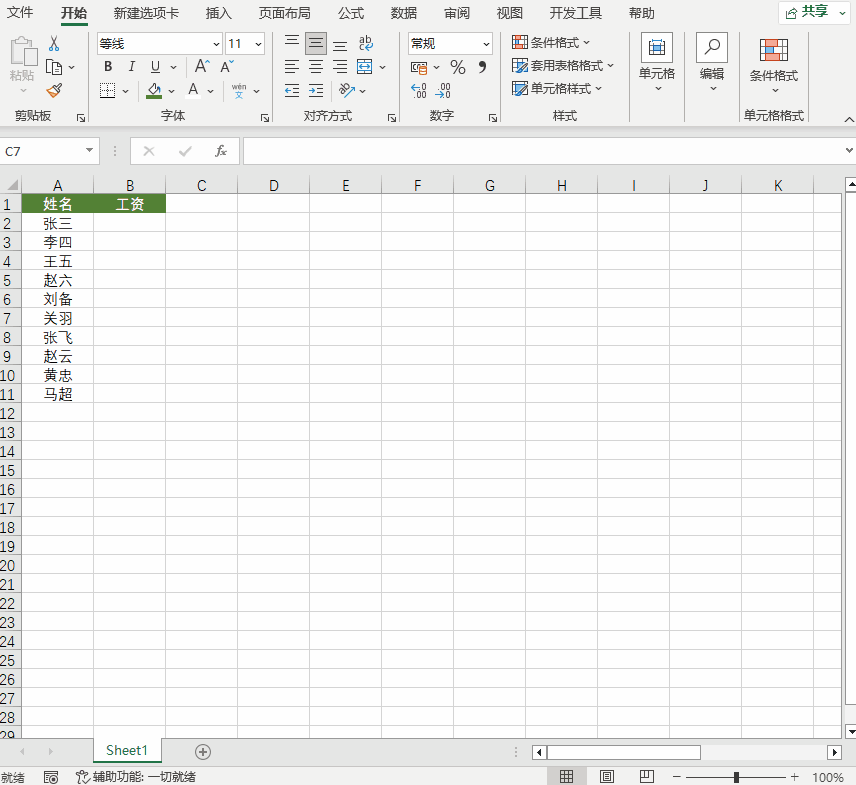
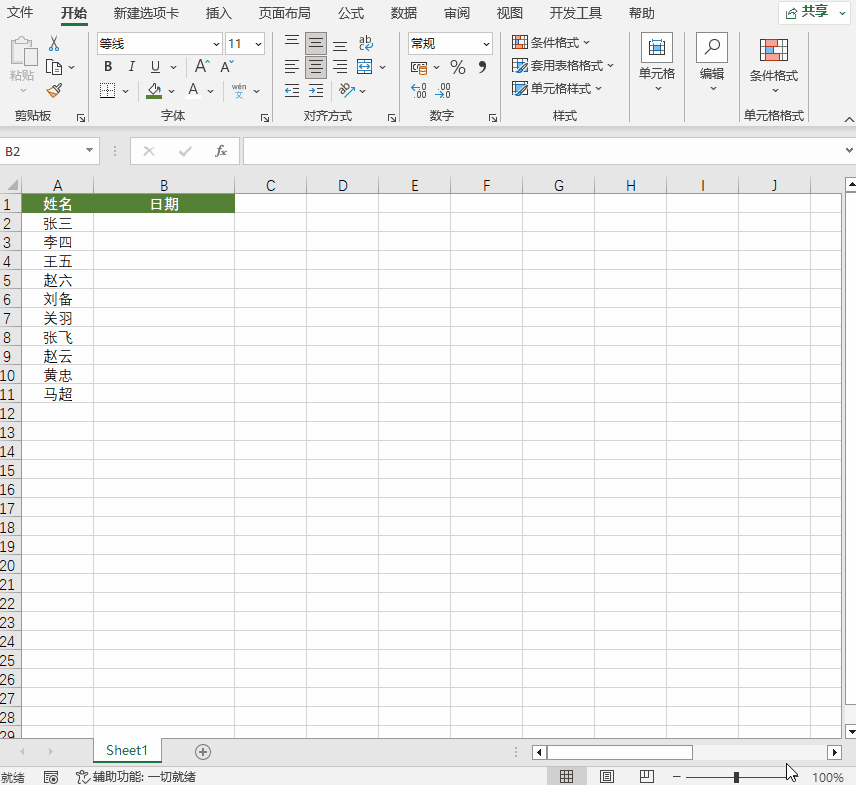
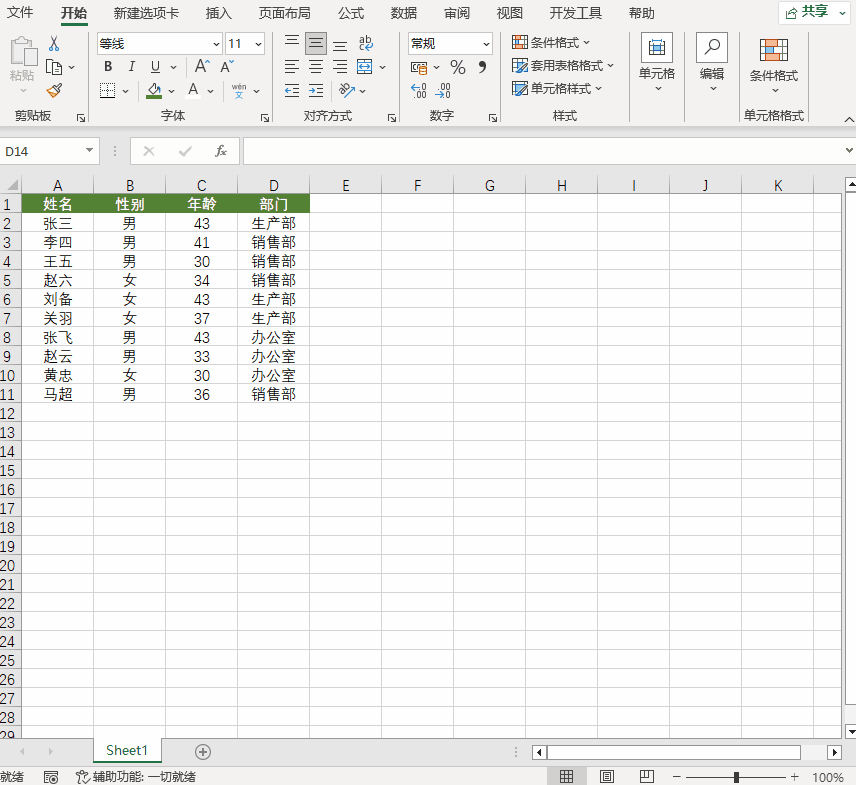
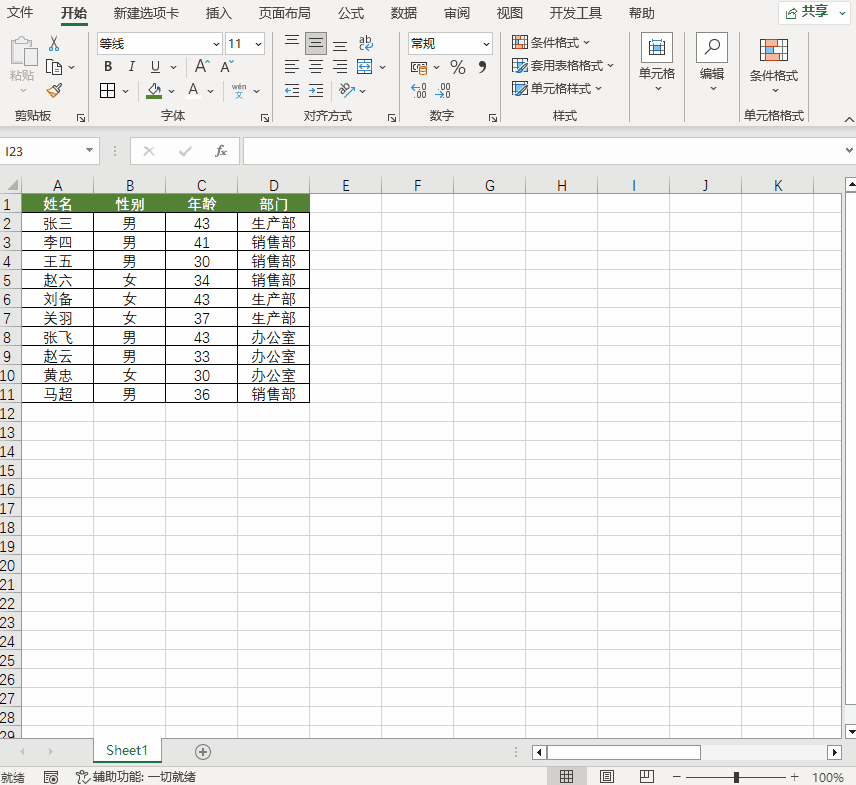
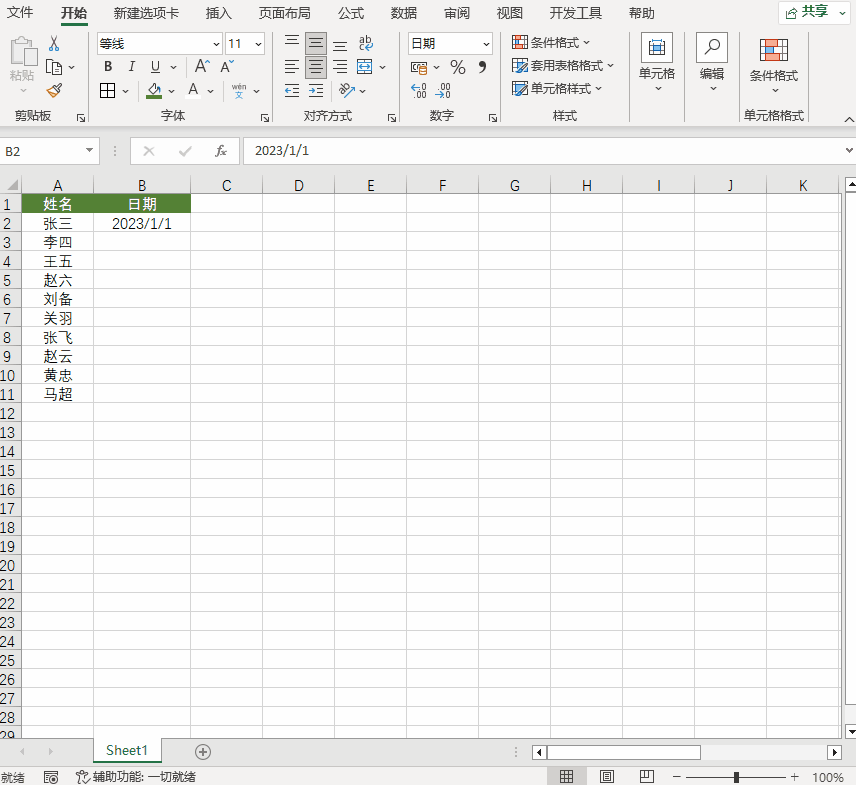

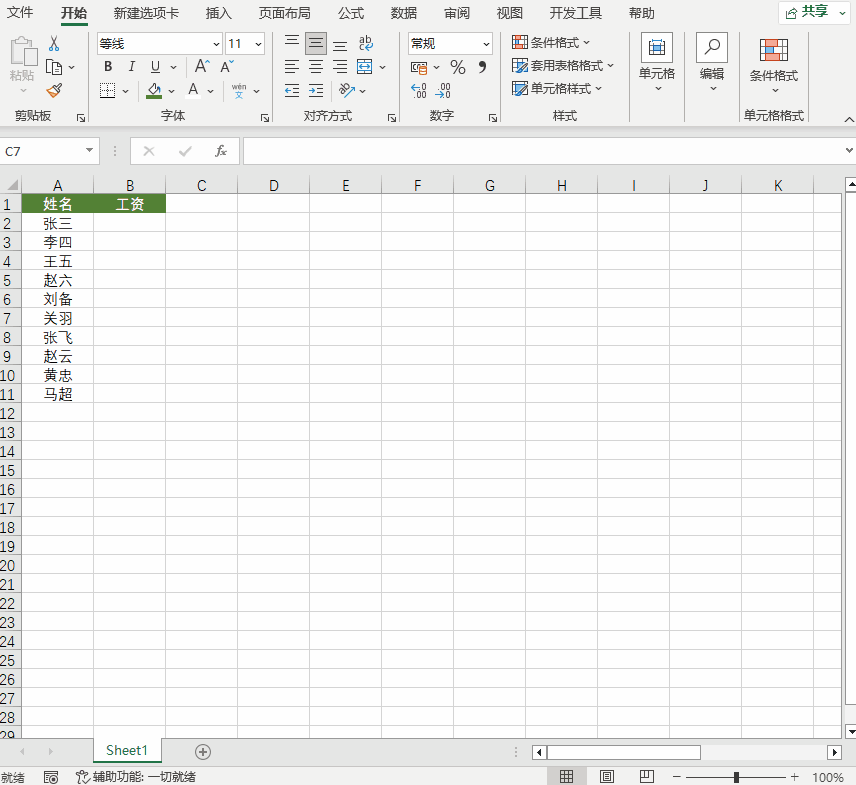
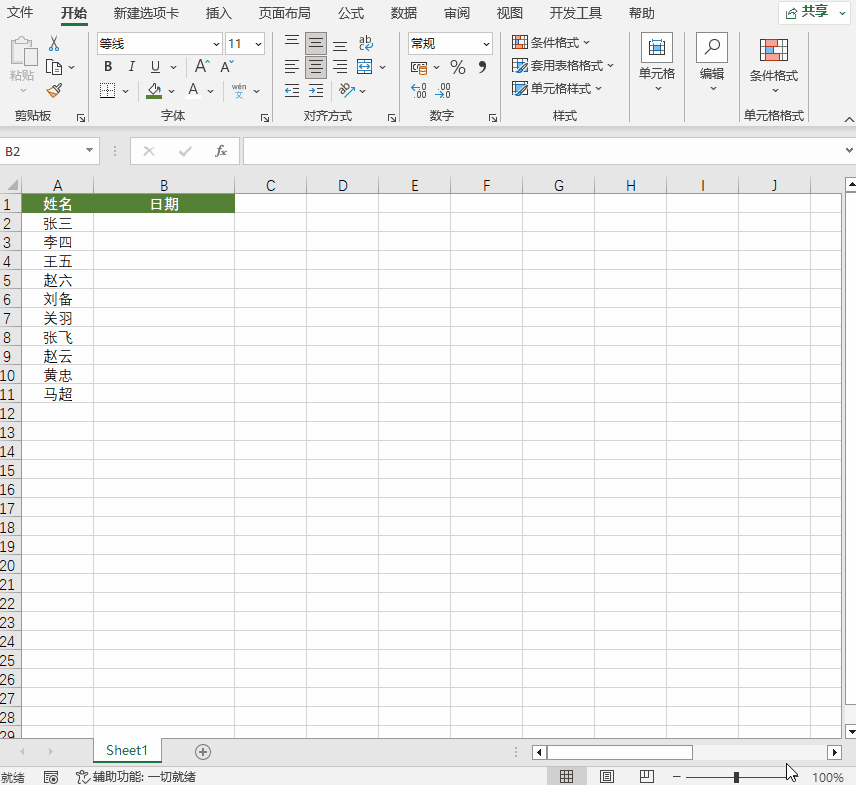
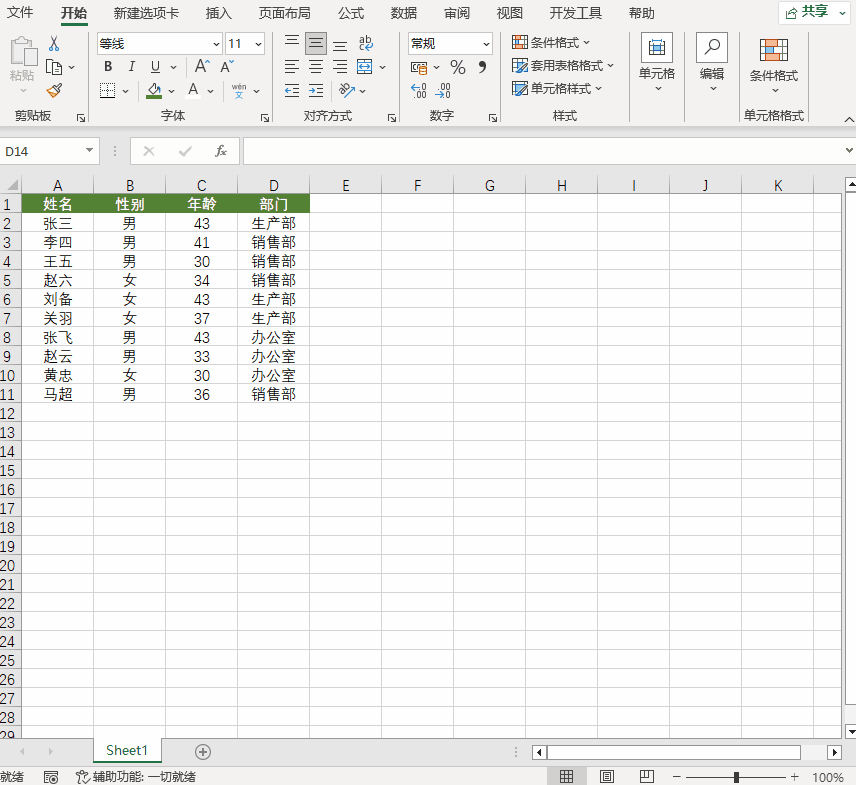
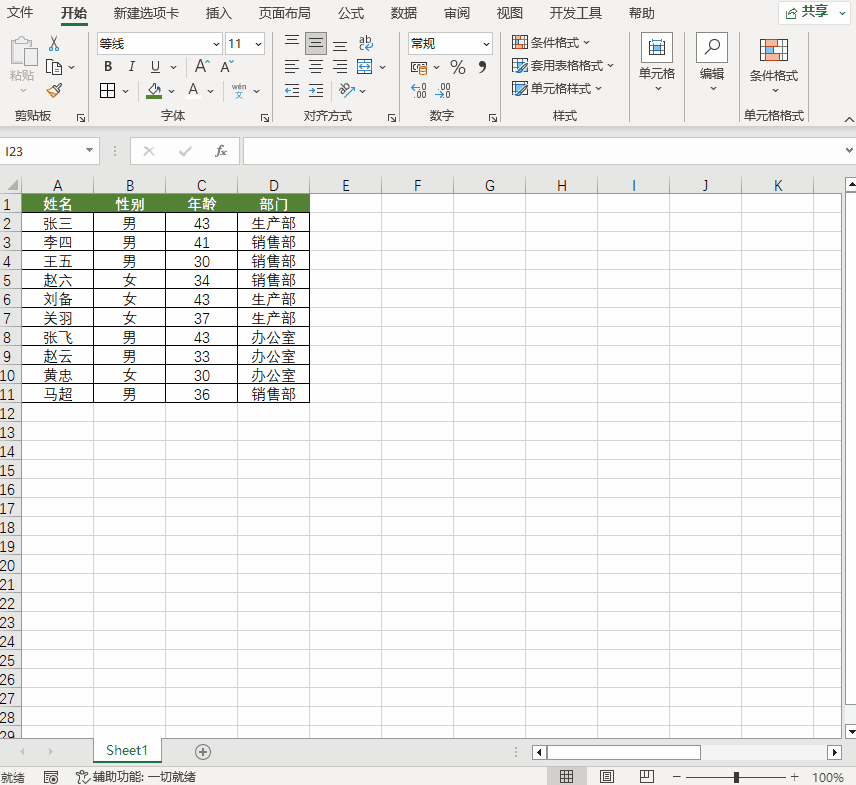
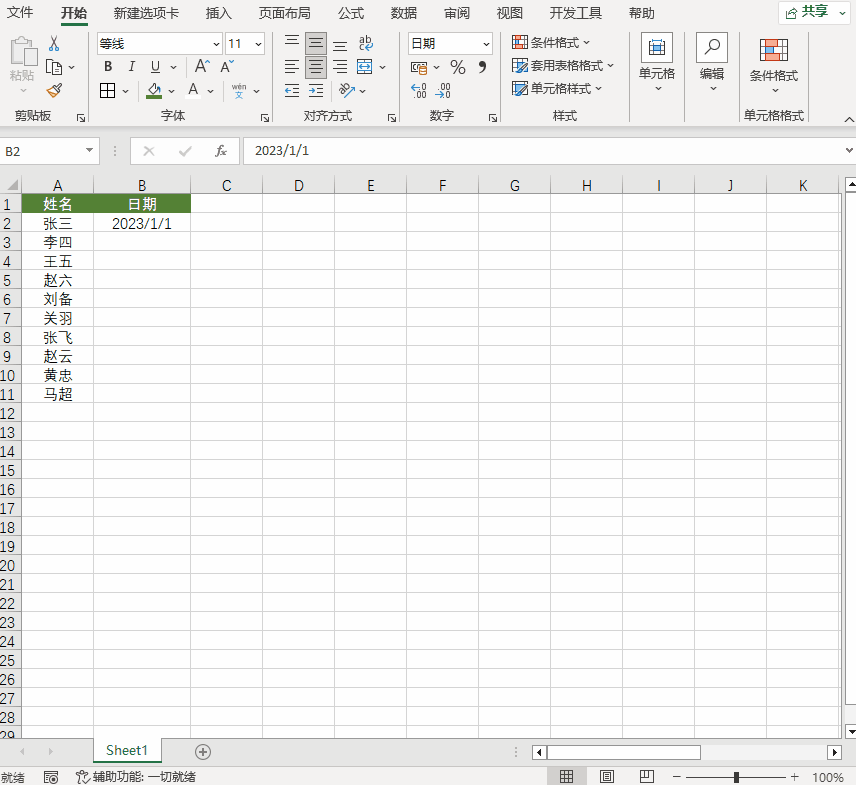
发表评论取消回复